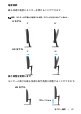Users Guide
Table Of Contents
モニター操作
│
65
モニターのセットアップ
E2220H/E2420H/E2420HS/E2720H/E2720HS
表示解像度設定 1920 x 1080
最高のパフォーマンスで行なえるよう、以下の手順で実行し、ディスプレイ解像度を
1920 x 1080
ピクセルに設定してください:
Windows 7 の場合:
1.
デスクトップ画面を右クリックし、画面解像度をクリックします。
2.
解像度
の下にあるドロップダウン メニューをクリックし、[1920 x 1080] を選択。
3.
OK をクリック。
Windows 8 または Windows 8.1 の場合:
1.
クラ
シックデスクトップに切り替えるためにデスクトップ タイルを選択します。
2.
デスクトップ画面を右クリックし、画面解像度をクリックします。
3.
解像度 の下にあるドロップダウン メニューをクリックし、[1920 x 1080] を選択。
4.
OK をクリック。
Windows 10 の場合:
1.
デスクトップ画面を右クリックし、設定の表示をクリックします
。
2.
詳細表示設定をクリックします。
3.
解像度 の下にあるドロップダウン メニューをクリックし、1920 x 1080 を選択。
4.
適用をクリック。
推奨される解像度が表示されない場合、グラフィックス
ドライバーの更新が必要な場合が
あります。グラフィックス
ドライバーを更新するには、以下のいずれかの方法をお試しく
ださい:
Dell パソコンのかた
1.
www.dell.com/support へ訪問し,サービス タグを入力し、グラフィックスカードの最新
のドライバーをダウンロード。
2.
グラフ
ィックス アダプターのドライバーをインストール後、解像度を 1920 x 1080 に再
設定。
通知:解像度を 1920 x 1080,に設定できない場合は、Dell に問い合わせ、解
像度をサポートしているグラフィックス アダプタに関して問い合わせをお願い
します。